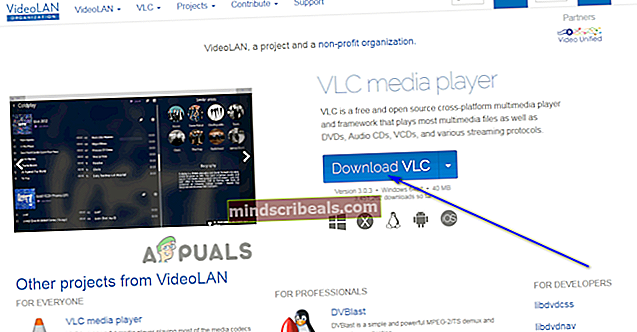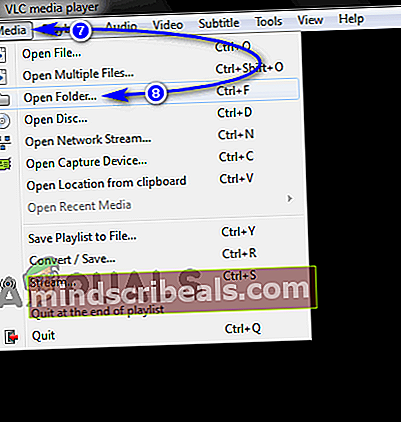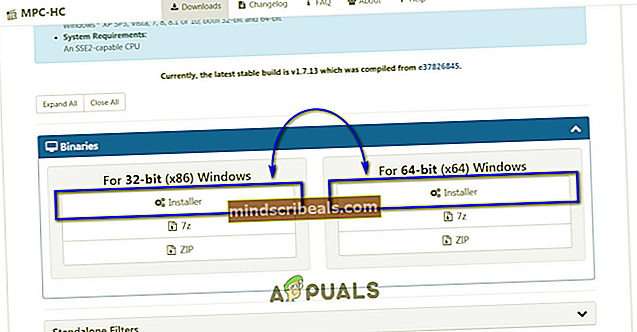Kaip žaisti VOB failus
VOB („Video Object“) yra talpyklos formatas, naudojamas DVD-Video laikmenose. VOB faile gali būti skaitmeninis garsas, skaitmeninis vaizdo įrašas, subtitrai, DVD meniu ir net naršymo turinys. VOB failuose visas turinys sutankinamas į srauto formą. Nors VOB vaizdo formatas yra pagrįstas MPEG failo formatu, kitu failo formatu, sukurtu specialiai vaizdo ir garso failams, jis skiriasi nuo savo pirmtako įvairiais būdais. Kadangi VOB failai nėra jūsų vidutiniai vaizdo failai, vartotojai dažnai stebisi, kaip jie gali atkurti VOB failus. Paprasčiausias būdas atkurti VOB failą būtų įrašyti jį atgal į DVD ir leisti DVD bet kuriame įprastame DVD grotuve, tačiau dauguma žmonių norėtų atkurti bet kokius VOB failus, kuriuos nori paleisti kompiuteryje.
Laimei, visiškai įmanoma atkurti VOB failus „Windows“ kompiuteriuose ir tai padaryti galima keliais būdais. Tačiau reikia pažymėti, kad VOB failus galima užšifruoti ir jūs negalite paleisti VOB failo, kuris buvo užšifruotas. Šie yra du efektyviausi metodai, kuriuos galima naudoti norint atkurti VOB failus „Windows“ kompiuteriuose:
1 metodas: paleiskite VOB failus naudodami „VLC Media Player“
„VLC Media Player“ yra nemokamas, atviro kodo trečiosios šalies medijos leistuvas, skirtas „Windows“ operacinei sistemai, kuris gali sėkmingai atkurti beveik bet kokio formato medijos failus, kuriuos tik įmanoma įsivaizduoti, ir tai atsitinka taip pat įtraukiant VOB failus. Norėdami atkurti VOB failus kompiuteryje naudodami „VLC Media Player“, turite:
- Pasirinktoje interneto naršyklėje eikite įvideolan.org.
- SpustelėkiteAtsisiųskite VLC.
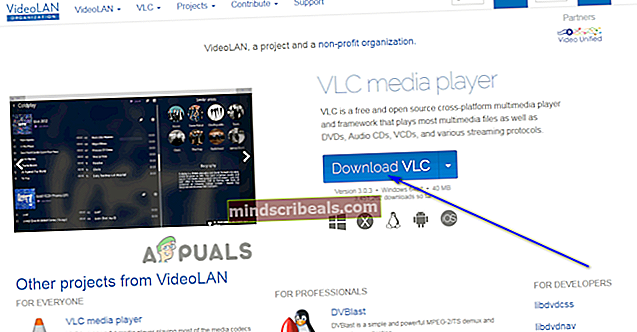
- Palaukite, kol diegimo programa atsisiųs programą.
- Kai diegimo programa bus sėkmingai atsisiųsta, eikite į vietą, kur jis buvo atsisiųstas, ir dukart spustelėkite jį, kad paleistumėte.
- Vykdykite ekrane pateikiamas instrukcijas, norėdami pereiti prie diegimo programos ir įdiegti „VLC Media Player“ savo kompiuteryje.
- Kai „VLC Media Player“ bus sėkmingai įdiegta,paleidimastai. Tai galite padaryti iš savo kompiuterioPradžios meniu.

- SpustelėkiteŽiniasklaidaįrankių juostoje lango viršuje.
- SpustelėkiteAtidaryti katalogą… gautame kontekstiniame meniu.
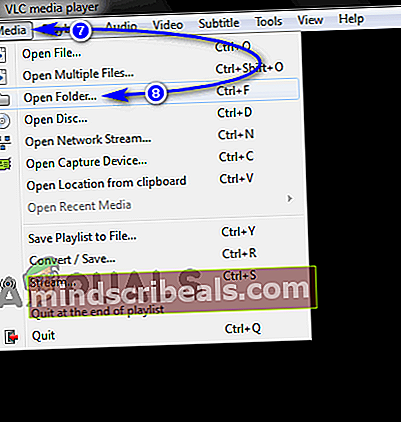
- Eikite į ir atidarykite aplanką, kuriame yra norimi žaisti VOB failai.
- Atidarę atitinkamą aplanką, spustelėkitePasirinkite aplanką.
Kai tik tai padarysite, „VLC Media Player“ pradės leisti VOB failą (-us), esantį (-ius) pasirinktame aplanke, ir galėsite pasiekti visus DVD meniu, specialias funkcijas, skyrius ir kitas premijas, užprogramuotas VOB failas (-ai).
2 metodas: leiskite VOB failus naudodami MPC-HC
„MPC-HC“ yra dar vienas visiškai nemokamas ir atviro kodo trečiųjų šalių medijos leistuvas, sukurtas „Windows“ operacinei sistemai. „MPC-HC“ gali atkurti beveik kiekvieną medijos failo formatą, įskaitant failus, kurie yra VOB failo formatu. Jei norite paleisti VOB failus „Windows“ kompiuteryje naudodami MPC-HC, atlikite šiuos veiksmus:
- Eikite į//mpc-hc.org/downloads/ pasirinktoje interneto naršyklėje.
- PagalDvejetainiaiskyriuje, spustelėkiteDiegimo programapagalSkirta 32 bitų (x86) „Windows“ (jei naudojate 32 bitų „Windows“ versiją) arbaSkirta 64 bitų (x64) „Windows“(jei naudojate 64 bitų „Windows“ versiją), norėdami pradėti atsisiųsti MPC-HC diegimo programą, sukurtą specialiai jūsų turimoms „Windows“ versijoms.
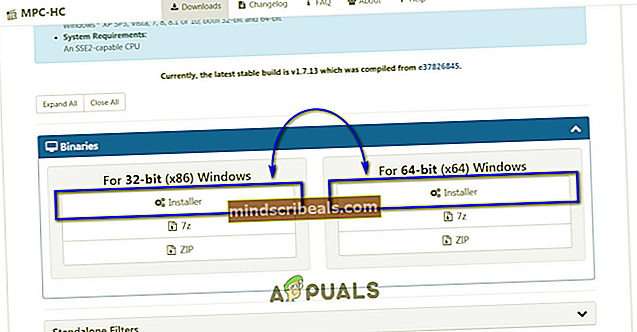
- Palaukite, kol diegimo programa bus sėkmingai atsisiųsta.
- Atsisiuntę MPC-HC diegimo programą, eikite į vietą, į kurią buvo atsisiųstas, suraskite diegimo programą ir dukart spustelėkite ją, kad paleistumėte.
- Vykdykite ekrane pateikiamas instrukcijas, norėdami pereiti prie diegimo programos ir įdiegti MPC-HC į savo kompiuterį.
- Kai tik jūsų kompiuteryje bus įdiegta MPC-HC,paleistiparaiška.

- SpustelėkiteFailas> Greitai atidaryti failą ....

- Eikite į kompiuterio aplanką, kuriame yra VOB failas, kurį norite paleisti, ir atidarykite jį.
- Spustelėkite VOB failą, kurį norite paleisti, kad jį pasirinktumėte, ir spustelėkite toliauAtviras. Kai tik tai padarysite, MPC-HC pradės groti pasirinktą VOB failą su visais meniu, priedais ir specialiomis funkcijomis, kurios buvo užprogramuotos DVD diske, iš kurio buvo išplėštas pasirinktas VOB failas.